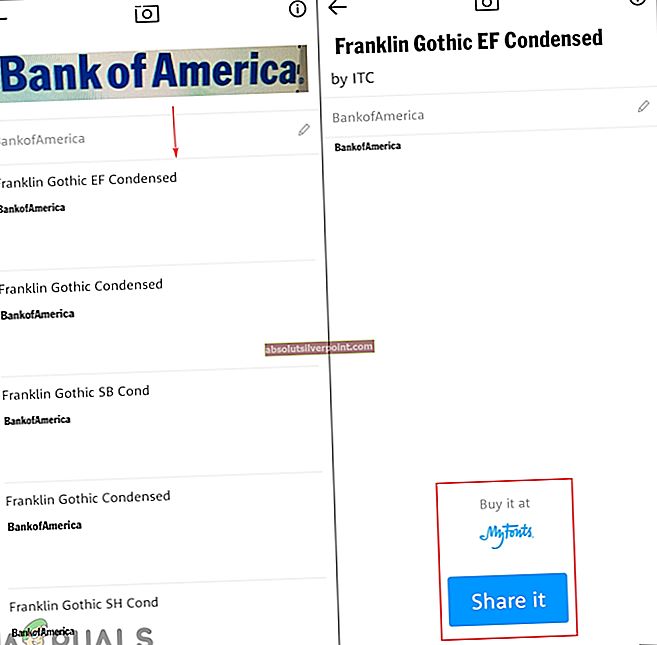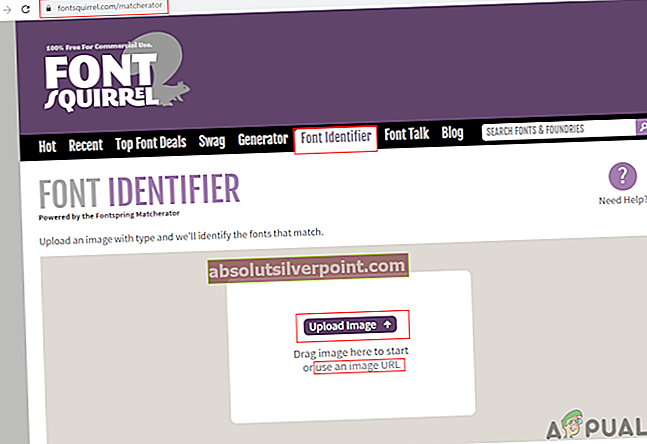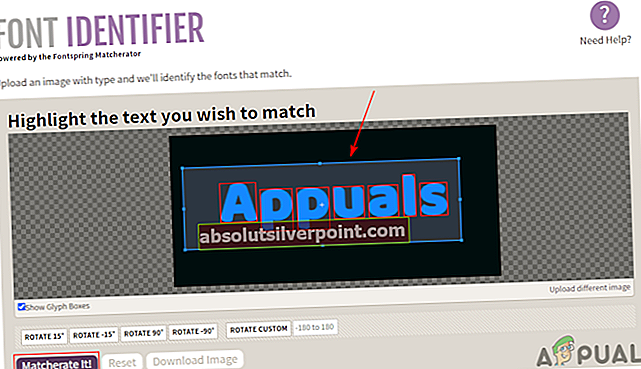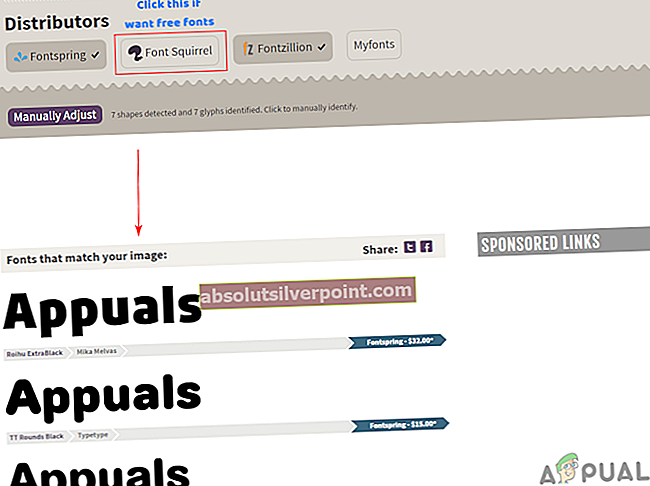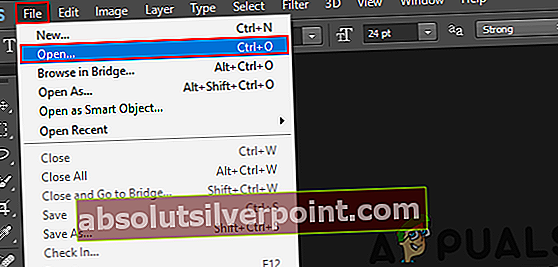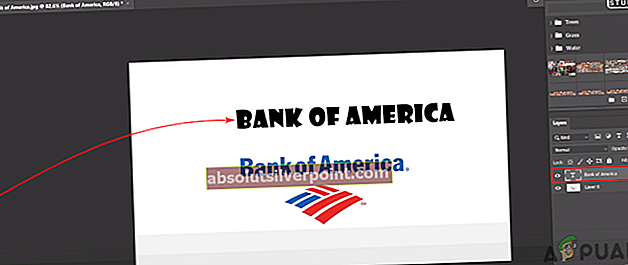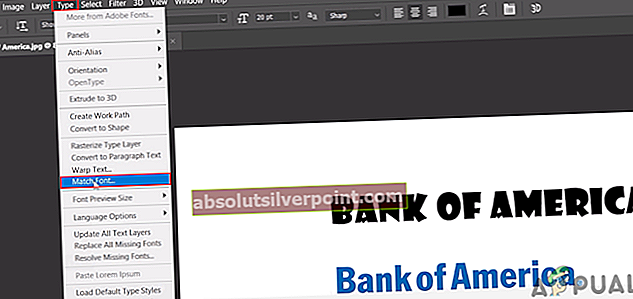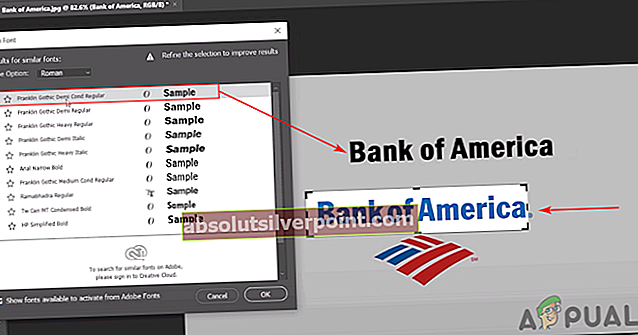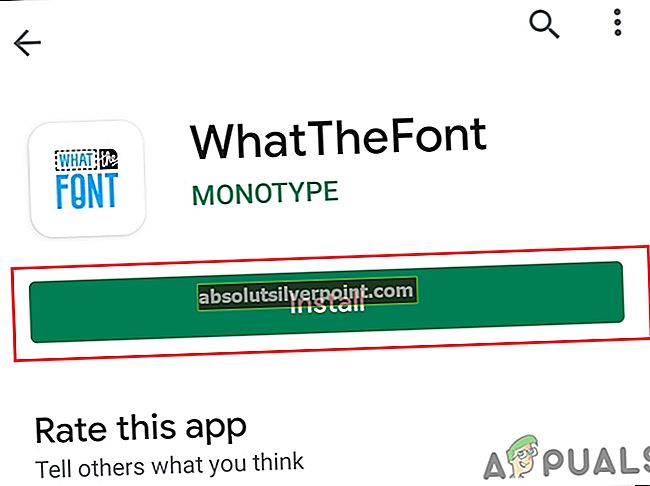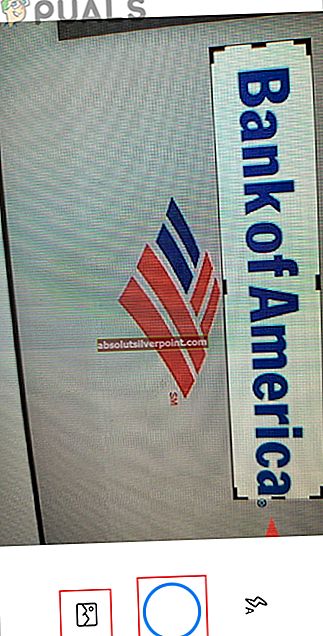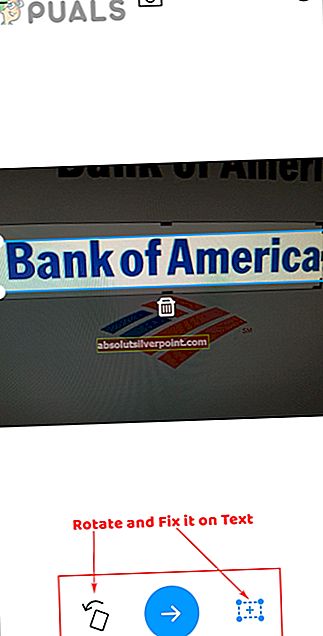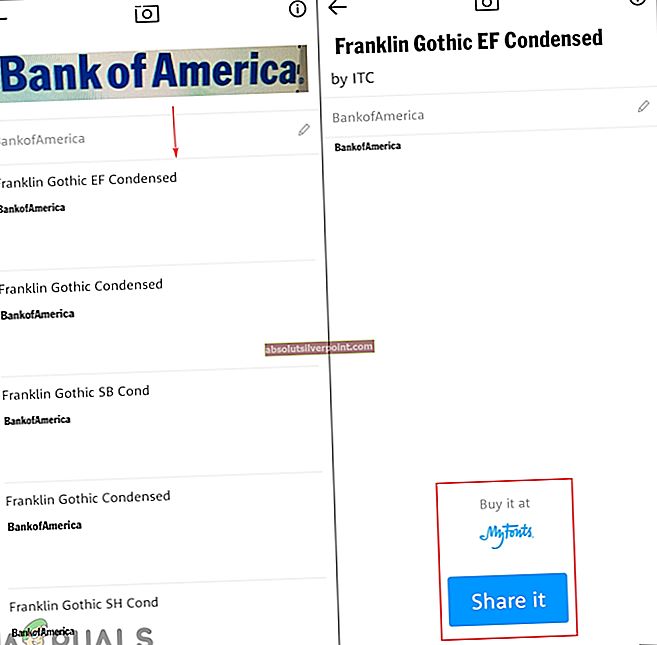Vi bruger forskellige typer skrifttyper i vores dokumenter eller over billeder. Det meste af tiden undrer brugerne sig om skrifttypen i de dokumenter, de downloader eller modtager fra nogen. Det samme er tilfældet med skrifttypen på billederne. For at redigere disse dokumenter eller billeder med en lignende skrifttype skal brugerne identificere den skrifttype, der findes i billedet. I denne artikel vil vi tale alt om at identificere skrifttypen fra et billede ved hjælp af forskellige metoder.

Identifikation af skrifttype gennem onlinewebstedet
At gennemføre en opgave gennem online-sider er en almindelig ting i dag. Dette sparer både tid og plads for brugeren og fuldfører opgaven ret hurtigt. De fleste af brugerne har brug for værktøjer kun én gang, og online-sider er den bedste mulighed for det. Der er mange websteder, der giver funktionen til at identificere en skrifttype fra et billede. Vi bruger Font Squirrel til at identificere skrifttypen som vist nedenfor:
- Gå til Skriftidentifikator af fontsquirrel-webstedet. Klik på Upload billede og vælg dit billede. Du kan også klikke på Brug en billed-URL for direkte at uploade et billede via URL.
Bemærk: Brugere kan også træk og dråbe billedet over området af Upload billede.
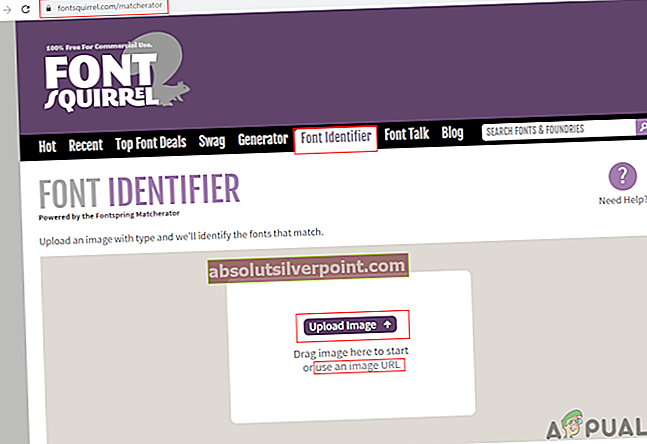
- Vælg tekst på billedet, indtil du ser MatcherateDet knappen bliver farvet. Klik på Matcher det knappen for at få resultatet af de lignende skrifttyper.
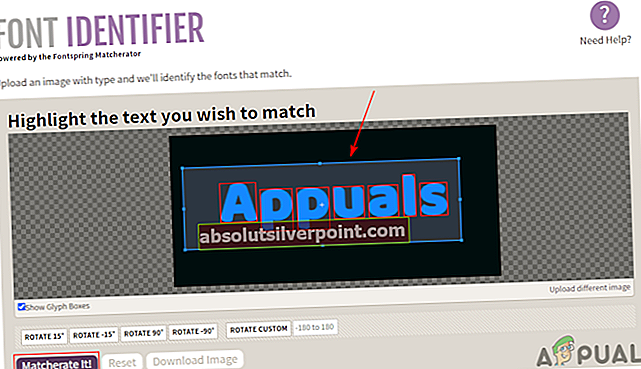
- Klik på en af skrifttyper på listen til købe det eller download det.
Bemærk: Du kan også fjern markeringen det Fontspring og Fontzillion da de er betalte skrifttyper. Vælg Font Egern til gratis skrifttyper.
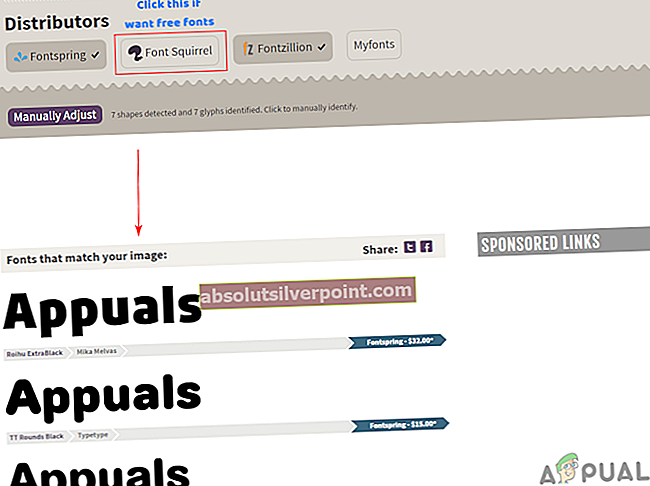
Identificering af skrifttype via Adobe Photoshop
Denne metode er simpelthen at matche skrifttypen på billedet med dine tilgængelige skrifttyper i Photoshop. Dette vil ikke matche og identificere skrifttypen, hvis den ikke er tilgængelig på dit system. Dette er dog en bedre mulighed, hvis du har brugt en bestemt type skrifttype på billedet og glemt navnet på den skrifttype. Brugere kan også installere flere skrifttyper i deres system for at få flere matchende resultater gennem denne metode. Denne matchfontfunktion er kun tilgængelig i de nyeste Photoshop-versioner. Sørg for, at du vælger skrifttypen korrekt, inden du matcher den med listen. Følg nedenstående trin for at prøve det:
- Åben din Photoshop applikation ved at dobbeltklikke på genvejen på skrivebordet eller søge i den gennem Windows-søgefunktionen.
- Klik på Fil menuen, og vælg Åben mulighed. Søg efter billedet med den tekst, du vil identificere, og åbn det.
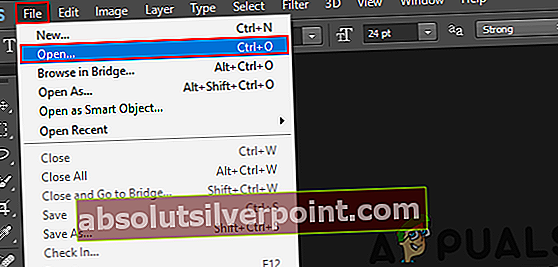
- Klik nu på Tekstværktøj og skriv noget på billedet. Sørg for at vælge Tekstlag inden næste trin.
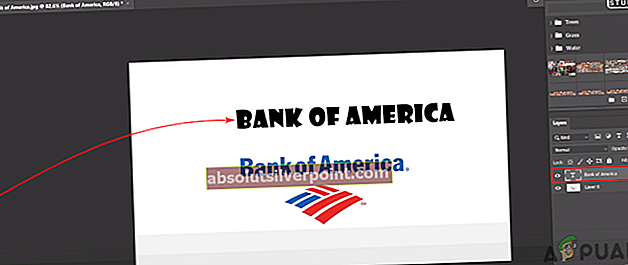
- Klik på Type menu i menulinjen og vælg Match skrifttype mulighed.
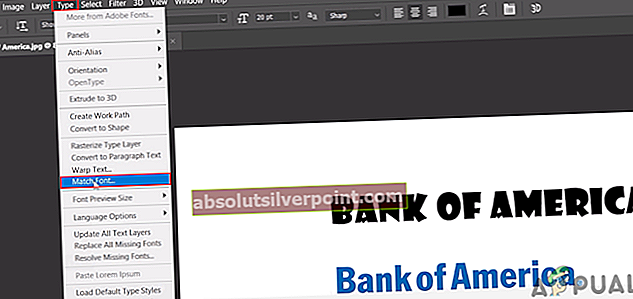
- Det vil give en udvælgelse værktøj. Monter det i tekst som du vil matche eller identificere for dig selv. Det viser alle de lignende skrifttyper i Match skrifttype vindue.
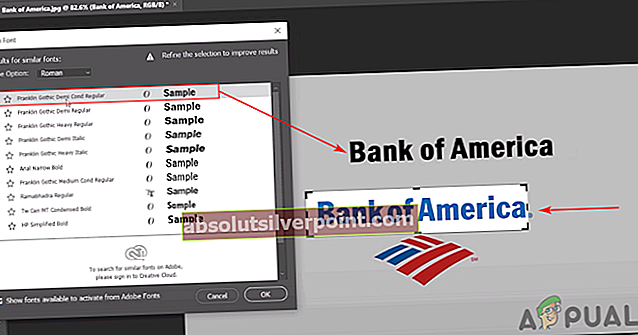
Bonus: Identifikation af skrifttype via Android-applikation
Brugere kan simpelthen bruge deres smartphones til at identificere skrifttypen på billedet eller fange billedet af teksten og få en lignende skrifttypeliste. En smartphone er et bedre valg til at identificere en skrifttype af en tekst på en flaske, klistermærke eller noget, du kan fange med telefonens kamera. Der er mange forskellige applikationer i Google Play Butik til identifikation af en skrifttype fra et billede. Vi bruger WhatTheFont-applikationen i denne metode til at demonstrere ideen om at identificere en skrifttype via Android-applikationen.
- Gå til Google Play Butik, søg efter WhatTheFont-applikationen og Installere det på din telefon.
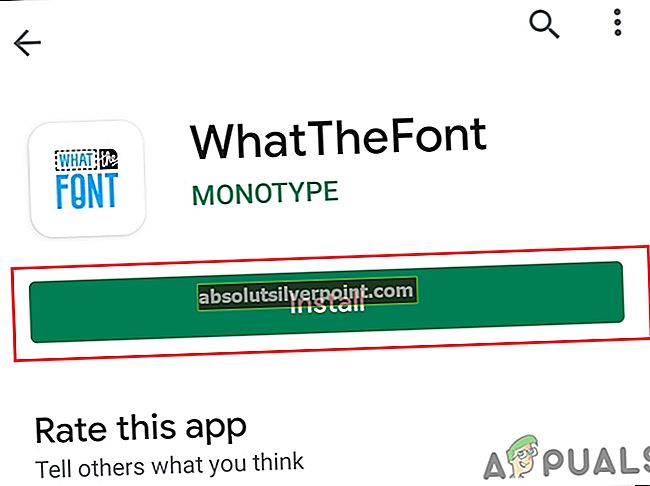
- Åbn applikationen og accepter vilkår og betingelser af ansøgningen. Også, Tillad adgang til dit telefonbibliotek. Fang nu teksten fra kamera eller åbn billedet fra din bibliotek.
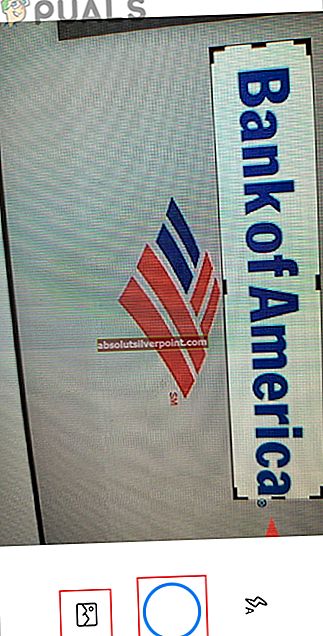
- Justere billedet, og vælg Tekst område i billedet. Tryk på Næste knap.
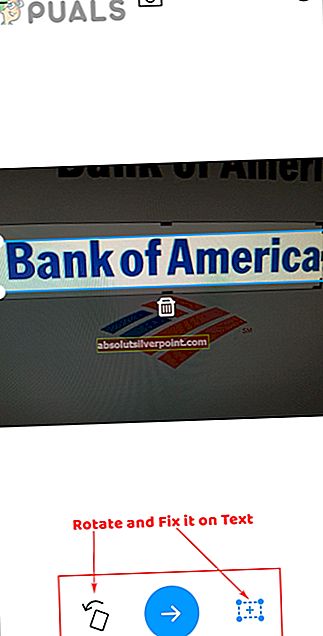
- Den finder listen over skrifttyper svarer til billedet. Tryk på en af skrifttyperne, så giver den del / køb knap. De fleste skrifttyper kan også findes gratis at downloade og bruge.